nForce 4 SLI von Asus, Gigabyte und MSI im Test: Wer baut das beste Board für den Athlon 64?
9/23Software
Folgende Inhalte werden von der Gigabyte-Anwendung nach dem Autostart der CD angeboten:
- Treiber
- nVidia nForce 4
- Marvell Yukon LAN 7.24.1.3
- Realtek ALC850 3.66
- Silicon Image 1.1.0.0
- USB 2.0
- nVidia IDE/RAID-Treiber 464
- Software Applications
- Gigabyte C.O.M. (Corporate Online Manager) B4.1001.2
- Gigabyte Management Tool (GMT) 2.02 B04.093002
- Easytune5 B04.112601
- DMI Viewer B04.102101
- Face-Wizard B03.100801
- @BIOS B04.102101
- Acrobat Reader 5.05
- Norton Internet Security 2005
- DirectX 9.0c
- Marvell Network Tools 2.1.3.3
- nVidia Network Access Manager 4.62
- nVidia Network Guide, engl. PDF
- Cool'n'Quiet 1.1.0.0
- Silicon Image SATA RAID5 Utility 1.0.0.0
- Software Information
- Inhaltsverzeichnis der CD
- Hardware Information
- DMI-Informationen über die Hardware
- Contact us
- Weltweite Support-Adressen
Um die Treiber-Installation zu erleichtern, hat Gigabyte ein Tool namens „Xpress Install“ in den Autostart der CD gelegt. Dieses überprüft die vorhandene Hardware und bietet dann die Möglichkeit, die entsprechenden Treiber zu installieren. Über die Versionen der Treiber schweigt sich das Programm aus, so wird unter anderem unter Windows XP ein USB 2.0-Treiber zur Installation vorgeschlagen. Die Installation der Treiber selber geschieht im Silent-Mode, nach einem automatischen Neustart des Systems kommt nur eine kleine Meldung der „Xpress Install“-Software.
Die Produkt-Sparte „W-LAN“ scheint bei Gigabyte keine große Rolle zu spielen. Weder auf der Mainboard-CD noch im Internet bei Gigabyte wird für das GA-K8NXP-SLI ein Treiber bereit gestellt. Erst nach längerem Suchen bei den allgemeinen LAN-Treibern wird man unter einer kryptischen Datei-Bezeichnung fündig. Sehr schade, dass der Benutzer von Gigabyte so alleine gelassen wird.
Gigabyte C.O.M.
Bei der Installation verlangt das Programm zuerst nach der Installation des SNMP (Simple Network Management Protokoll) aus dem Windows-Setup bei den „Verwaltungs- und Überwachungsprogrammen“. Danach lässt sich das Setup erneut starten und bietet die Möglichkeit als Server oder Client installiert zu werden. Nach der Installation muss der Rechner neu gestartet werden.
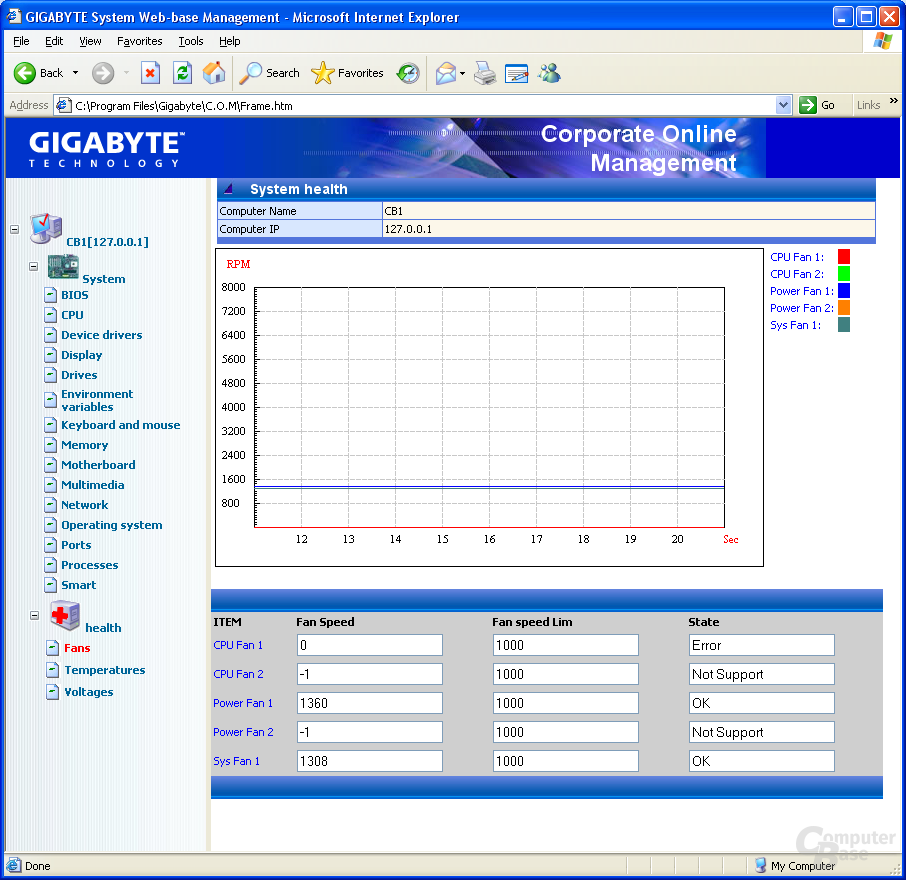
Was bringt C.O.M. nun? Es ist ein Systemüberwachungstool in Form einer aktiven Webseite, die im Browser geöffnet wird und unter anderem JavaScript nutzt. Es zeigt alle wichtigen Daten der Hardware und von Windows, auch die Sensoren lassen sich anzeigen. Das Tool arbeitet dabei auch über das Netzwerk. Das Anzeigen der Sensoren funktionierte auf unserem Testsystem nicht, ein Update war bei Gigabyte nicht zu finden.
Easytune5
Aktuell ist die Version B05.020401. Easytune dient dem Overclocken und dem Einstellen der Lüftersteuerung unter Windows. Im „Easy Mode“ wird einfach per Schieber eingestellt um wieviel Prozent das System übertaktet werden soll. Für Fortgeschrittene bietet sich der Advanced Mode an, der Zugriff auf die einzelnen Taktraten und Spannungen gewährt. Ebenfalls enthalten ist eine Alarm-Funktion für die Lüfterüberwachung, die sich optisch und akustisch melden kann.

Mit dem Easy-Mode, der lediglich den HT-Takt anhebt, war es uns möglich, bis zu sechs Prozent zu übertakten, bei höheren Werten kam es zu Fehlern bei Prime95 oder zu Abstürzen. Die Einstellungen des Easy-Mode kann man nicht speichern, aber im Advanced-Mode kann man Profile anlegen.
Face-Wizard
Mit diesem Tool lässt sich statt des Standard-Gigabyte-Bildes beim Booten des Rechners ein eigenes Bild in das BIOS einbinden. Möglich sind die Format „BMP“ und „PCX“ mit einer Größe von bis zu 640x480 Punkten.

@BIOS
Hiermit lässt sich das BIOS des Mainboards unter Windows im laufenden Betrieb flashen. Auch das Abspeichern des alten BIOS' ist möglich. Ein Update kann sowohl von einer lokalen Quelle als auch über das Internet durchgeführt werden. Bei unserem Test wurde jedoch nur die alte BIOS-Version „F7“ angezeigt, obwohl per manueller Suche bereits die Version „F8“ auffindbar war.
Marvell Network Tools
Ein Windows-Tool, um Fehler in dem an den Marvell-LAN-Port angeschlossenen Kabel auf Fehler oder Beschädigungen zu testen. Für Administratoren in Netzwerkumgebungen interessant. Allerdings muss das Tool auf dem Clienten gestartet werden. Laut Marvell liegt die Genauigkeit bei Fehlern im Kabel bei einem Meter auf eine Kabellänge von 100 Metern.
